Introduzione
TrueCrypt è un'applicazione che consente all'utente di creare dei volumi virtuali cifrati nei quali inserire file personali. Con TrueCrypt è possibile creare un file-contenitore da proteggere con una password e usare come un qualsiasi hard-disk.
Lo sviluppo di TrueCrypt è stato interrotto nel 2014, lasciando molti utenti alla ricerca di alternative.
Preparativi
È necessario installare il pacchetto dmsetup.
Installazione
Download e installazione del pacchetto
Aprire questo indirizzo. all'interno di un browser web. Scegliere la propria versione dal menu a tendina relativo e Linux e premre il pulsante «Download».
Installare il pacchetto appena scaricato.
Impostare i permessi
Per poter montare le partizioni criptate senza digitare la password di amministrazione è necessario modificare il file /etc/sudoers. Digitare il seguente comando in una finestra di terminale:
sudo visudo
Nell'editor di testo aggiungere in fondo la seguente riga:
nomeutente ALL=(ALL) NOPASSWD: /usr/bin/truecrypt
Sostituire alla dicitura «nomeutente» il proprio nome, infine salvare e chiudere. In questo modo sarà possibile utilizzare TrueCrypt senza dover digitare la password di amministrazione ogni volta che si monterà una partizione criptata. Nel caso si desideri che tutti gli utenti di un gruppo possano farlo si deve invece aggiungere la seguente riga in fondo al file sopra citato:
nomegruppo ALL=(ALL) NOPASSWD: /usr/bin/truecrypt
Sostituire alla dicitura «nomegruppo» il nome del gruppo al quale si desidera assegnare tali permessi, infine salvare e chiudere l'editor.
Creare il file contenitore
Il file contenitore è un normalissimo file che sarà possibile montare come fosse un disco esterno. Una volta montato, sarà possibile salvare al suo interno tutti i file desiderati: il programma si occuperà della cifratura in tempo reale di tutto il contenuto, in maniera silenziosa. Una volta terminate le operazioni, sarà possibile smontare il volume virtuale, il contenuto del quale rimarrà inaccessibile fino all'accesso successivo.
Al momento, l'applicazione non offre alcuna interfaccia grafica, sarà perciò necessario svolgere tutte le operazioni all'interno di una finestra di terminale. |
Nel caso si desideri consentire l'accesso ai propri dati protetti solo da Ubuntu è consigliato formattare il volume virtuale con il filesystem Ext3, altrimenti, nel caso si intenda garantire la massima compatibilità con i sistemi Windows, è utile formattare il volume con il filesystem Fat32.
Filesystem FAT32
Per generare un nuovo file contenitore è utile digitare il seguente comando:
truecrypt -c /home/utente/nome-del-file-contenitore
Bisogna sostituire alcune diciture con i giusti valori:
- «utente» va sostituito con il nome dell'utente corrente
«/home/utente/nome-del-file-contenitore» da sostituire con il percorso completo del file che si desidera creare.
Una volta eseguito il comando, si aprirà una procedura guidata che richiederà l'inserimento di alcune informazioni:
Informazione richiesta |
Valore consigliato |
Che tipo di volume? |
Normale |
Tipo di filesystem? |
FAT |
Dimensioni volume? |
A seconda delle esigenze |
Algoritmo di hash? |
A seconda delle preferenze |
Algoritmo di cifratura? |
A seconda delle preferenze |
Password? |
Una sequenza possibilmente lunga e facile da ricordare di caratteri alfanumerici. |
Immettere il percorso del keyfile |
Premere Invio. |
I messaggi a schermo dovrebbero apparire come nella seguente immagine:
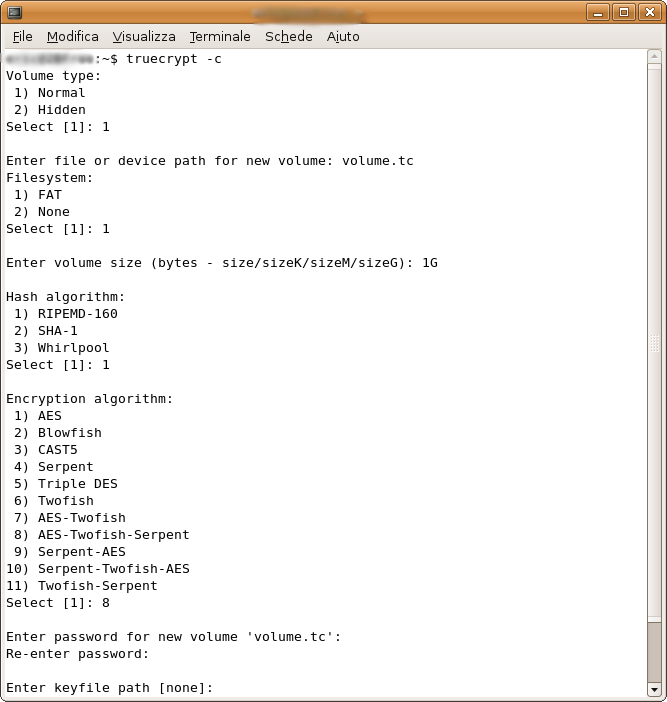
Una volta terminata la fase di configurazione, non resta che creare il volume virtuale all'interno di /media/ che andrà a contenere le informazioni criptate:
sudo mkdir /media/truecrypt_drive
Filesystem Ext3
Digitare il seguente comando:
truecrypt -c /home/utente/nome-del-file-contenitore
Inserire le informazioni come nella tabella precedente, con la sola differenza nello scegliere il tipo di filesystem:
Informazione richiesta |
Valore consigliato |
Tipo di filesystem? |
None |
Terminata la procedura digitare il seguente comando:
truecrypt /home/utente/nome-del-file-contenitore
Verra' creato un collegamento alla periferica virtuale che rappresenta il volume non ancora montato, per individuare tale collegamento è sufficiente digitare il seguente comando:
truecrypt -l
Il risultato sarà simile al seguente:
/dev/mapper/truecrypt0
Nel caso vengano montati più volumi virtuali, il riferimento al primo verrà creato in /dev/mapper/truecrypt0, il secondo in /dev/mapper/truecrypt1, il terzo in /dev/mapper/truecrypt2 etc. È importante fare attenzione ad usare quello giusto. |
Infine, non resta che formattare il volume. A tale scopo, digitare il seguente comando:
sudo mkfs.ext3 /dev/mapper/truecrypt0
Montare il volume virtuale
Volume Fat32
Aprire una finestra di terminale e digitare:
truecrypt -u /home/utente/nome-del-file-contenitore /media/truecrypt_drive/
Volume Ext3
Digitare il seguente comando:
truecrypt /home/utente/nome-del-file-contenitore /media/truecrypt_drive
Per impostare i giusti permessi è sufficiente digitare il seguente comando, sostituendo alla dicitura «utente» il proprio nome utente:
sudo chown -R utente:utente /media/truecrypt_drive
In alternativa è possibile ottenere lo stesso risultato montando la partizione, senza i privilegi di amministrazione, con il seguente comando:
truecrypt /home/utente/nome-del-file-contenitore /media/truecrypt_drive -u
Smontare il drive
Per smontare il drive basta digitare il seguente comando:
truecrypt -d /media/truecrypt_drive/
Per smontare TUTTI i drive montati digitare il seguente comando:
truecrypt -d
Compilare TrueCrypt
È consigliato eseguire le seguenti istruzioni nel caso si riscontrino problemi durante l'uso della versione installata tramite il pacchetto .deb. |
Preparativi
Per la compilazione di TrueCrypt è richiesto il pacchetto build-essential. Inoltre, è necessario installare i pacchetti contenenti i sorgenti del proprio kernel.
Digitare le seguenti istruzioni all'interno di una finestra di terminale:
sudo apt-get install build-essential linux-headers-`uname -r` linux-source
Dunque, spostarsi in /usr/src e scompattare l'archivio dei sorgenti:
cd /usr/src sudo tar xjf linux-source-2.6.17.tar.bz2 sudo ln -s /usr/src/linux-source-2.6.17 /usr/src/linux
Infine, copiare il file nascosto .config all'interno della directory linux:
sudo cp linux-headers-`uname -r`/.config linux/
Compilazione
Per scaricare il pacchetto dei sorgenti del programma all'interno di /usr/src è utile digitare i seguenti comando:
cd /usr/src sudo wget http://www.truecrypt.org/downloads/truecrypt-4.3a-source-code.tar.gz
Dunque procedere alla scompattazione e portarsi all'interno della nuova directory creata:
sudo tar xzf truecrypt-4.3a-source-code.tar.gz cd truecrypt-4.3a-source-code/Linux/
Infine, compilare con il seguente comando:
sudo ./build.sh
Installare TrueCrypt
Una volta terminato il processo di compilazione è possibile procedere con l'installazione, digitando il seguendo comando:
sudo ./install.sh
Alla domanda:
Allow non-admin users to run True``Crypt [y/N]
rispondere affermativamente se si desidera usare il programma in modalità utente.
È consigliato non cestinare la cartella dei sorgenti del programma, poichè, in caso di eventuali aggiornamenti futuri del kernel, è probabile che sarà necessario ricompilarli. |
Ulteriori risorse
Build Ubuntu deb TrueCrypt come pacchettizzare TrueCrypt per Ubuntu
Blog di aldolat Articolo dal quale prende spunto questa guida
